RSSリーダーは2013年3月、約1年前に、Google ReaderからFeedlyへ移り変わりました。
当ブログでもFeedly経由で読んでもらえるように、色んな所にFeedly購読ボタンを設置しています。
そんなFeedlyですが、約1ヶ月ほど前に、面白い記事が紹介されていました。→Macのデフォルトの機能だけでfeedlyの購読者数を毎日集計する方法
この記事は、feedlyの購読者数を毎日集計するスクリプトを公開します。 | Last Day. jpを基にして書かれた記事なのですが、面白そうだったので、記事通り毎日取得し続けていました。
この取得したテキストファイルを、手動でグラフ化してFeedlyの登録者数の推移を見てみましたので、その方法を紹介します。
日付とFeedlyの登録者数の取得について
Macのデフォルトの機能だけでfeedlyの購読者数を毎日集計する方法を参考にして、テキストファイルにFeedlyの購読者数を取得したファイルを作成していました。
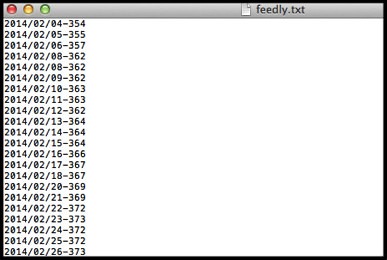
▲このようなテキストファイルが作成できていました。これをExcelを用いてグラフ化します。
取得したテキストファイルデータから購読者数の推移のグラフを作成

▲Excelを起動し、ファイル→開くを選択します。
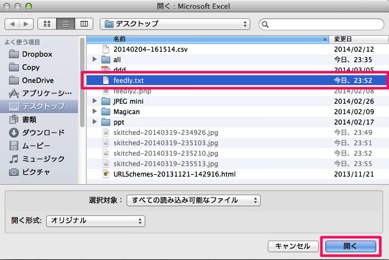
▲続いて、目的のファイル「feedly.txt」を開きます。テキストファイルですが、開くことができます。
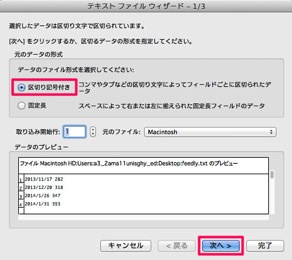
▲テキストファイルウィザードが出てきます。まずは、「区切り記号付き」にチェックを入れ、「次へ」を選択します。
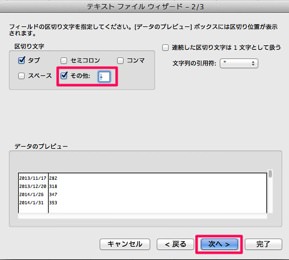
▲続いて、区切り文字の「その他」にチェックを入れ、「-」を入力してから「次へ」を選択します。
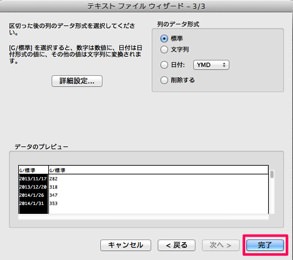
▲そして完了を選択します。
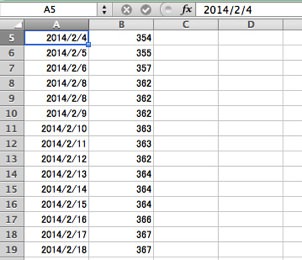
▲すると、Excelで別々のセルに日付と人数が割り振られて開くことが出来ました。これを次にグラフ化します。
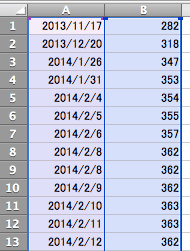
▲グラフ化したいセルを全て選択してからグラフ化します。グラフ→散布図で行いました。
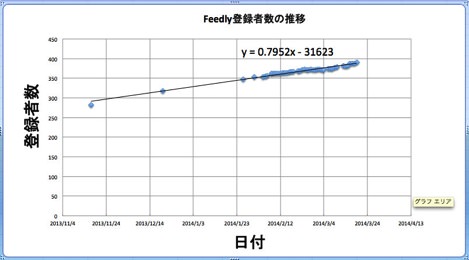
▲適当に軸名や近似直線を追加し、このようなFeedly登録者数の推移のグラフを作成できました。傾きの値が0.795なので、10日で約7.95人=約8人の増加ペースのようです。
ちなみに、2013年11月、12月にプロットしてあるのは、
を利用して、ブックマークレットで購読者数を取得したときの値です。
Feedlyの登録者数を見てみるのは面白いですね。
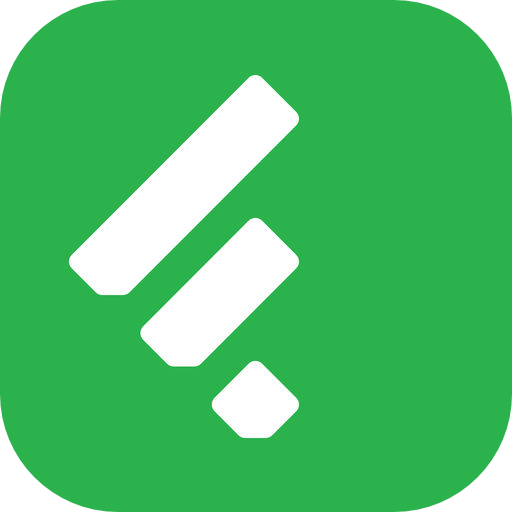


コメント